dev drive 是 windows 11 中专为开发人员提供的一种经过优化的全新磁盘分区,能够为开发者提供性能、安全和控制,特别适合开发工作场景。dev drive 在「windows 安全」应用程序的信任下运行,无需担心安全检查的约束。通过各类性能提升和优化,dev drive 分区能够比普通分区带来高达 30% 的性能提升。

本文将介绍什么是 dev drive 分区,以及在 windows 11 中创建 dev drive 分区的步骤及所需的前提条件。
了解 dev drive 及其优势
dev drive 分区是一种基于 refs 复原文件系统的存储卷。refs 是 microsoft 的新一代文件系统,在性能方面要优于 ntfs。此外,dev drive 分区会被 windows 安全软件自动视为可信任的驱动器,以提高性能。它还经过了其他方面的优化和配置,使其比常规 windows 分区更加高效。
只要满足前提条件,所有用户都可以创建 dev drive 分区。您可以使用「未分配」的磁盘来创建;通过重设现有卷大小来创建;或者在物理磁盘上创建一个虚拟硬盘(vhd 或 vhdx)来建立 dev drive 分区。
借助 dev drive 分区,特别是在开发工作中,可以显著提升系统性能。它能够让您更快速地访问项目文件、源代码仓库、代码库等,从而加速代码编译并获得更快的结果。
根据 microsoft 的研究,在特定条件下,dev drive 分区的性能可以比普通驱动器提高 41%。下图形表示了 microsoft 在对 dev drive 分区进行的测试中观察到的改进:
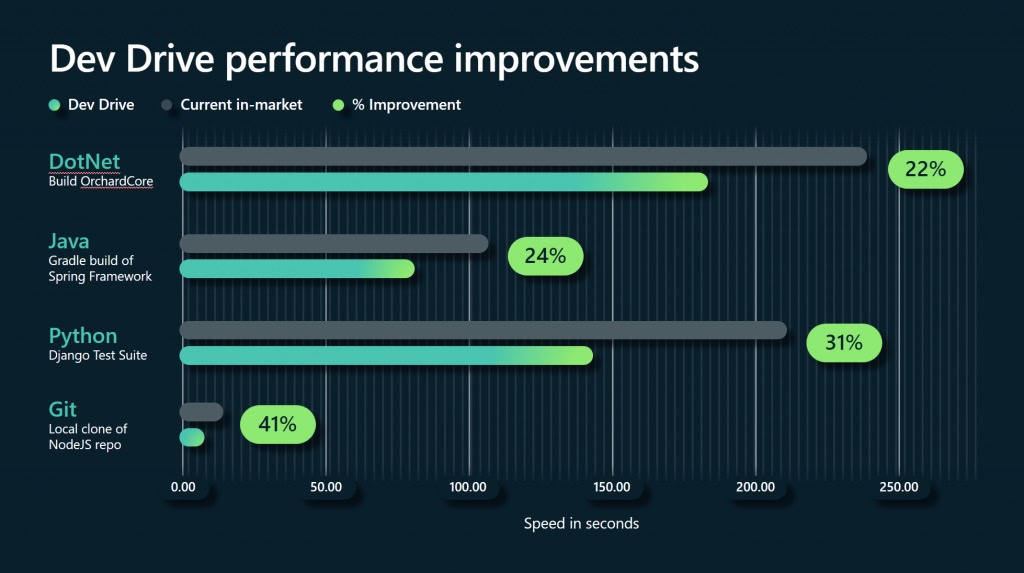
dev drive 开发驱动器性能改进
使用 dev drive 的前提条件
在准备开始设置 dev drive 之前,请确保您的系统满足以下要求:
- 计算机至少有 8 gb ram,建议使用 16 gb。
- 至少需要 50 gb 的可用磁盘空间。
- 操作系统为 windows 11 22h2 build 22621.2361 或更高版本。
- 对于虚拟硬盘 vhd 或 vhdx,必须启用虚拟化技术。
在 windows 11 中创建 dev drive
如前所述,可以通过使用「未分配」的磁盘空间、通过重设现有卷大小,或者在物理磁盘上创建一个虚拟硬盘来创建 dev drive 分区。
方法 1:使用虚拟硬盘创建 dev drive
1、使用 windows + i 快捷打开「设置」,在左侧面板中选择「系统」,再在右侧选择「存储」选项。
2、点击「存储管理」部分中的「高级存储设置」选项,再点击「磁盘和卷」选项。
3、点击「创建 dev drive」按钮,选择「创建新的 vhd」选项,然后点击「下一步」。

使用虚拟硬盘创建 dev drive
4、按需求填写和选择以下选项:
- 虚拟硬盘名称
- 位置
- 大小
- 虚拟硬盘格式
- 虚拟硬盘类型
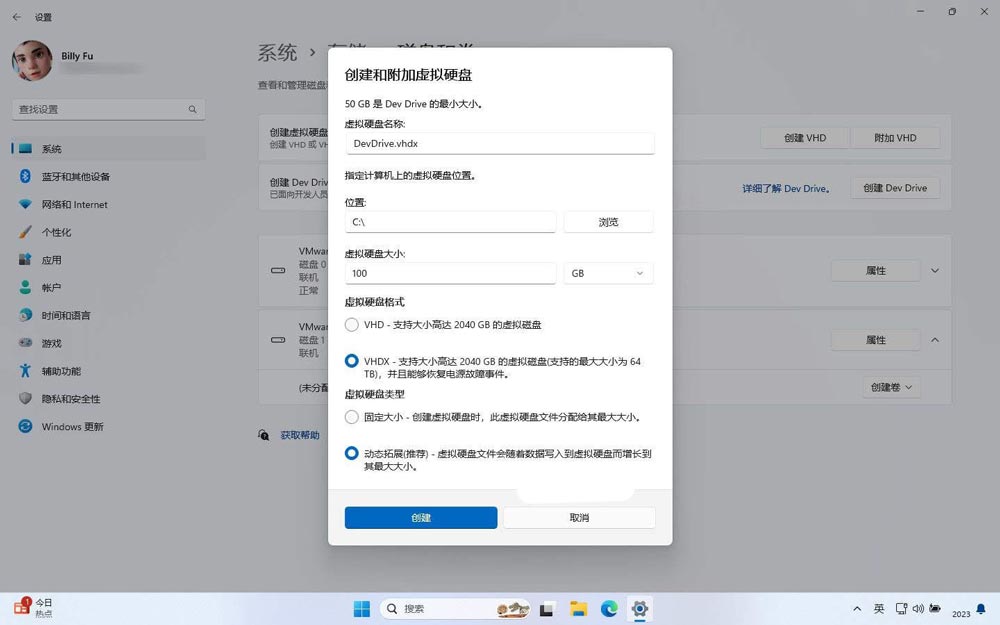
为 dev drive 虚拟硬盘分区分配标签和盘符
5、点击「创建」按钮,以创建一个可以用作 dev drive 的虚拟硬盘驱动器。
方法 2:使用「未分配」磁盘创建 dev drive
要使用「未分配」的磁盘空间创建 dev drive 分区,需要先挂载好一个未分配的磁盘,再按以下步骤操作:
1、使用 windows + i 快捷打开「设置」,在左侧面板中选择「系统」,再在右侧选择「存储」选项。
2、点击「存储管理」部分中的「高级存储设置」选项,再点击「磁盘和卷」选项。
3、点击「创建 dev drive」按钮,选择「磁盘 n 上的未分配空间」选项,然后点击「下一步」。
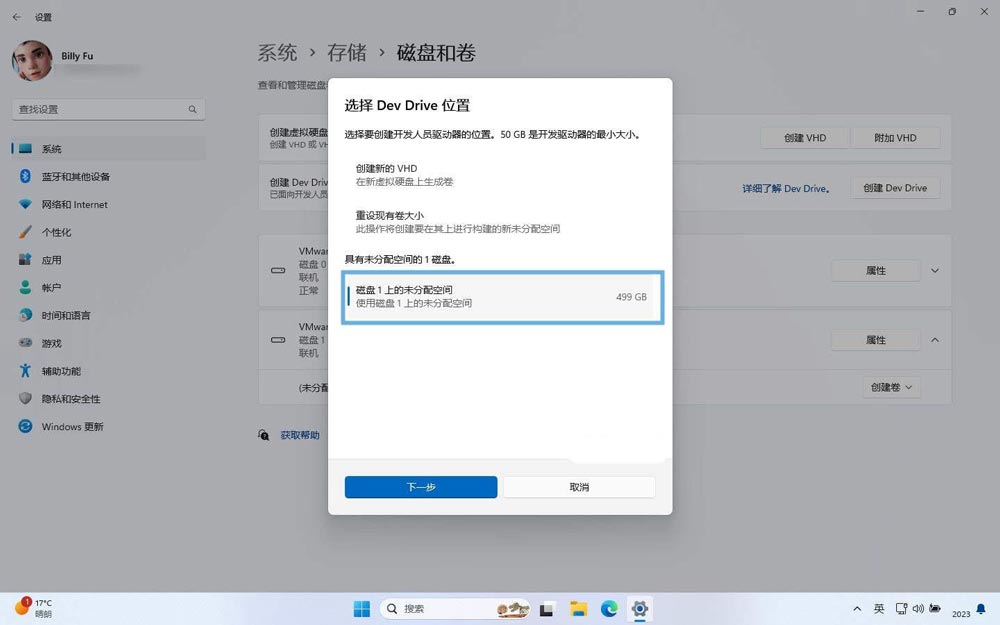
使用「未分配」磁盘创建 dev drive
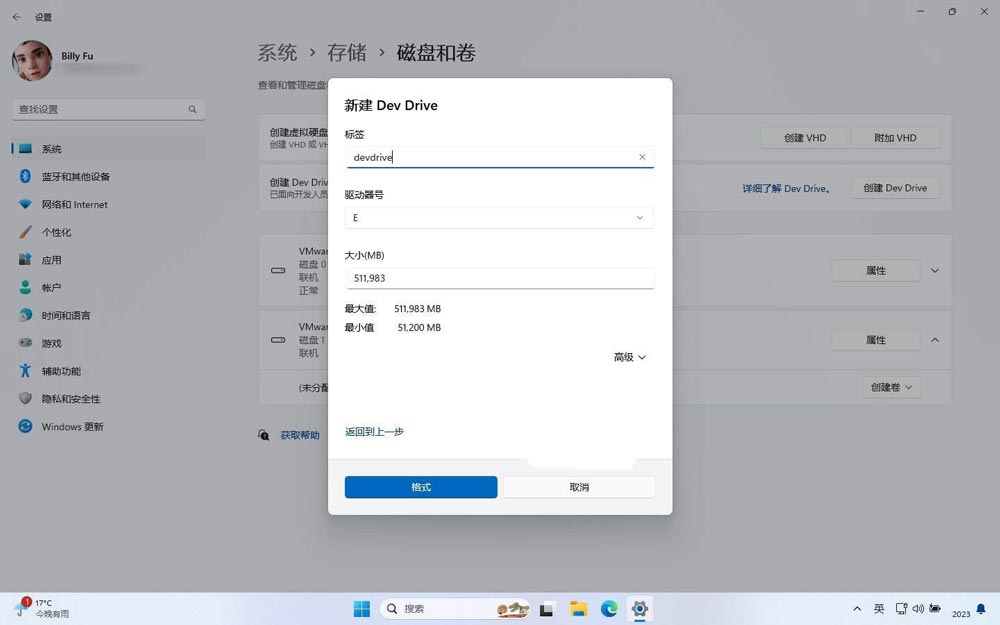
为 dev drive 分区分配标签和盘符
4、为 dev drive 分区分配标签和驱动器盘符,然后设置其大小。 完成后单击「格式化」。
可以使用其默认大小,该大小将用于整个「未分配」的磁盘空间。
方法 3:通过重设现有卷大小创建 dev drive
也可以将现有分区中空闲的硬盘空间用于创建 dev drive 分区:
1、使用 windows + i 快捷打开「设置」,在左侧面板中选择「系统」,再在右侧选择「存储」选项。
2、点击「存储管理」部分中的「高级存储设置」选项,再点击「磁盘和卷」选项。
3、点击「创建 dev drive」按钮,选择「重设现有卷大小」选项,然后点击「下一步」。
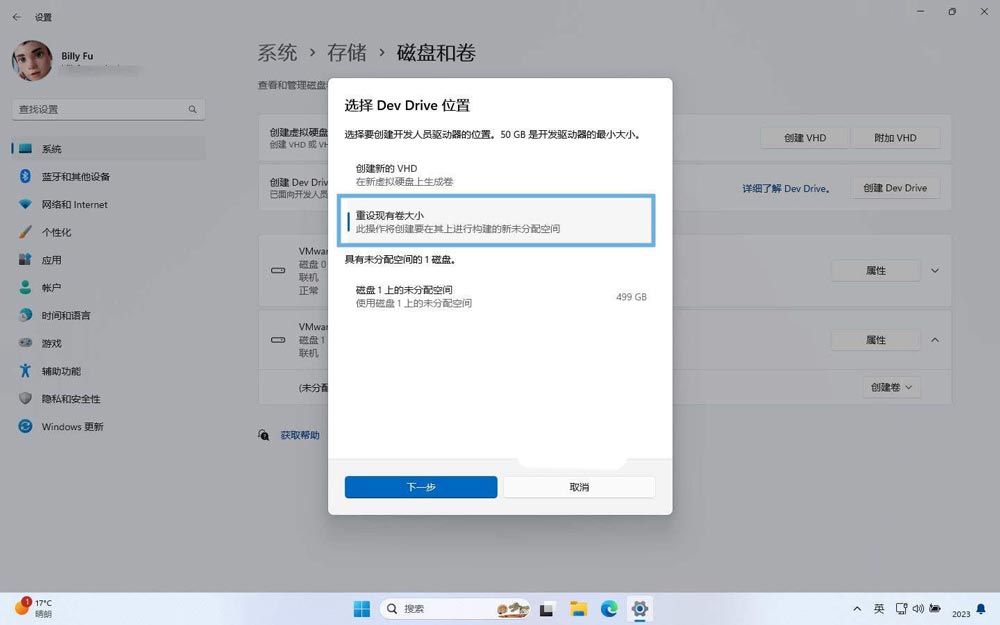
重设现有卷大小
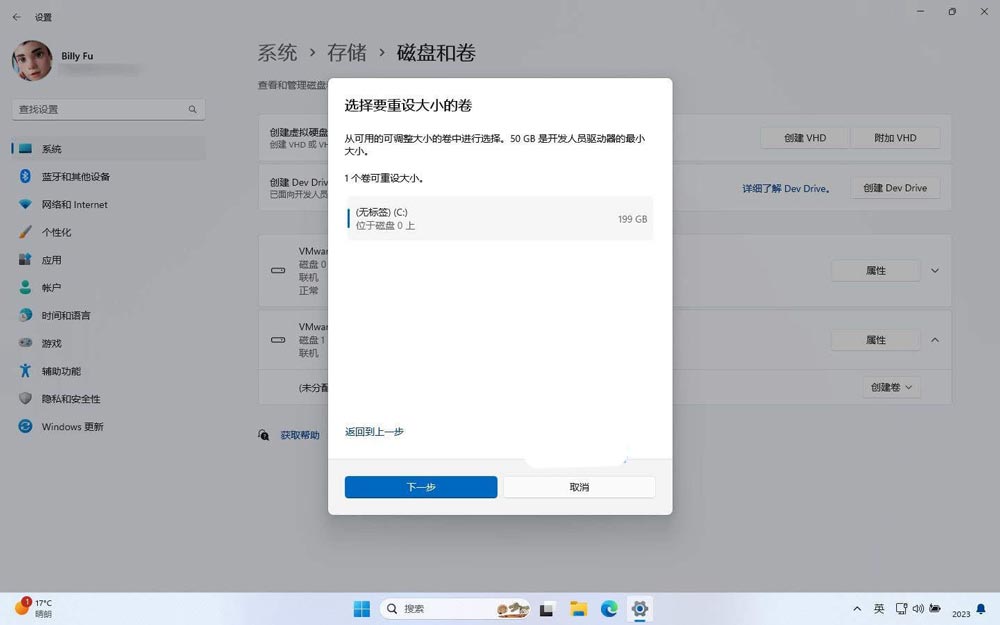
选择要压缩的卷
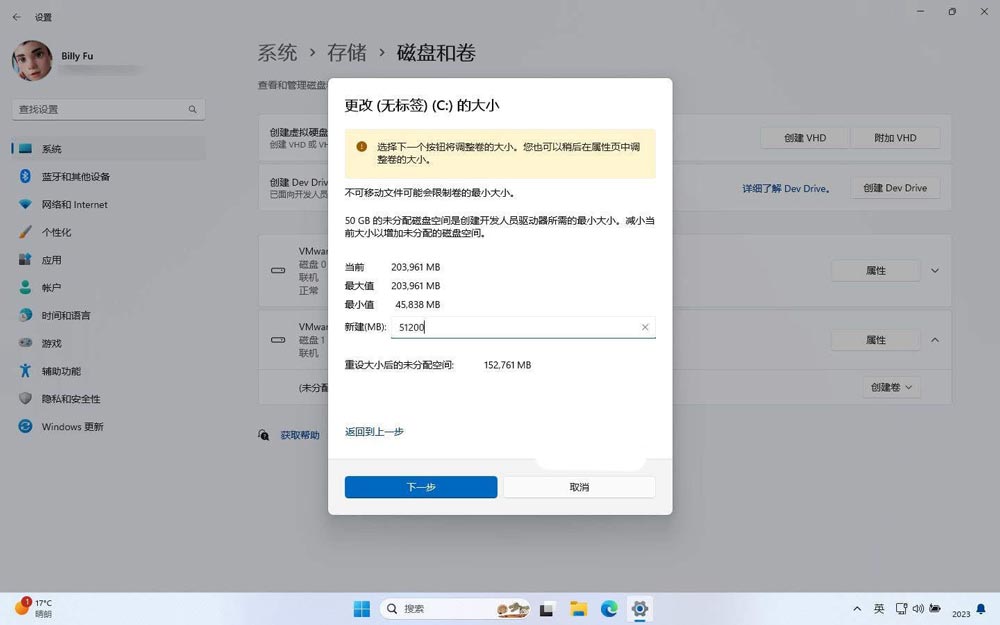
设置要压缩的卷的新大小
输入的大小是要缩小的卷的新大小,而不是未分配(dev drive)空间的大小。 另外,请确保为 dev drive 分区留出至少 50 gb 的空间,否则「下一步」按钮将变成灰色。
4、为 dev drive 分区分配标签和驱动器盘符,然后设置其大小。 完成后单击「格式化」。
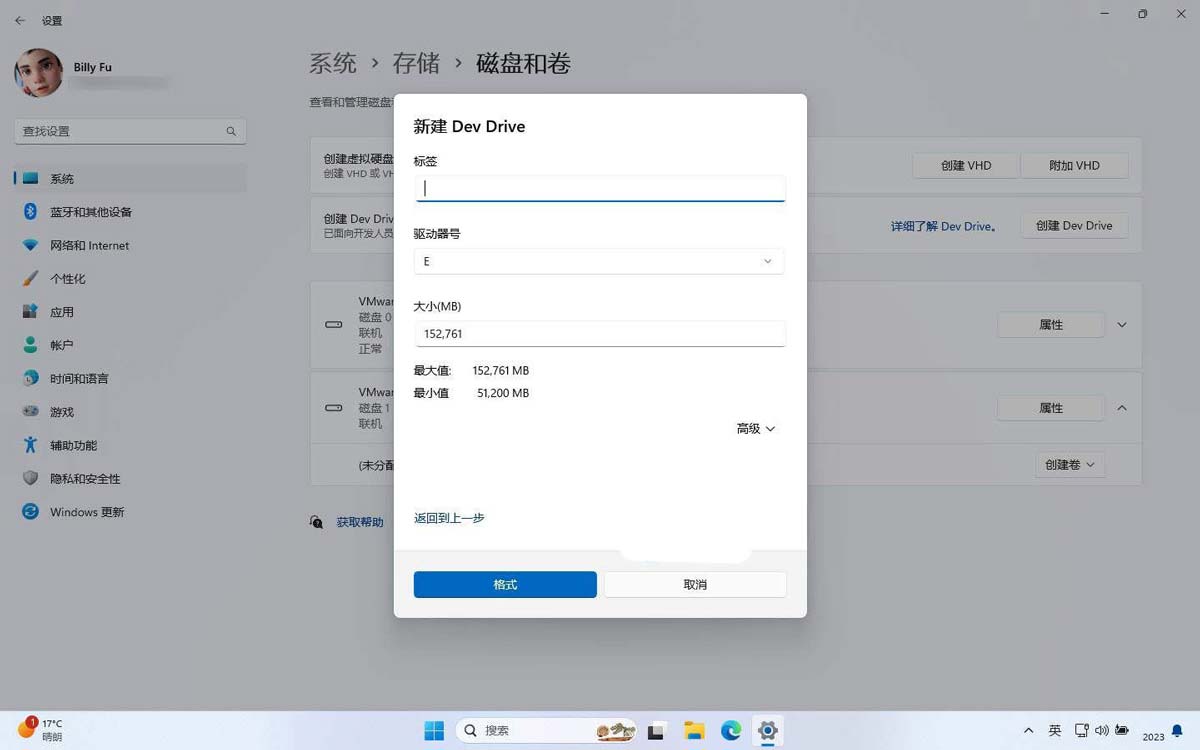
为 dev drive 分区分配标签、盘符和大小
在 windows 11 中删除 dev drive
如果不再使用 dev drive 分区,可以通过以下步骤来进行删除:
1、使用 windows + i 快捷打开「设置」,在左侧面板中选择「系统」,再在右侧选择「存储」选项。
2、点击「存储管理」部分中的「高级存储设置」选项,再点击「磁盘和卷」选项。
3、向下滚动并单击 dev drive 的「属性」按钮,单击「格式化」部分下的「删除」按钮,再单击「删除卷」确认操作。
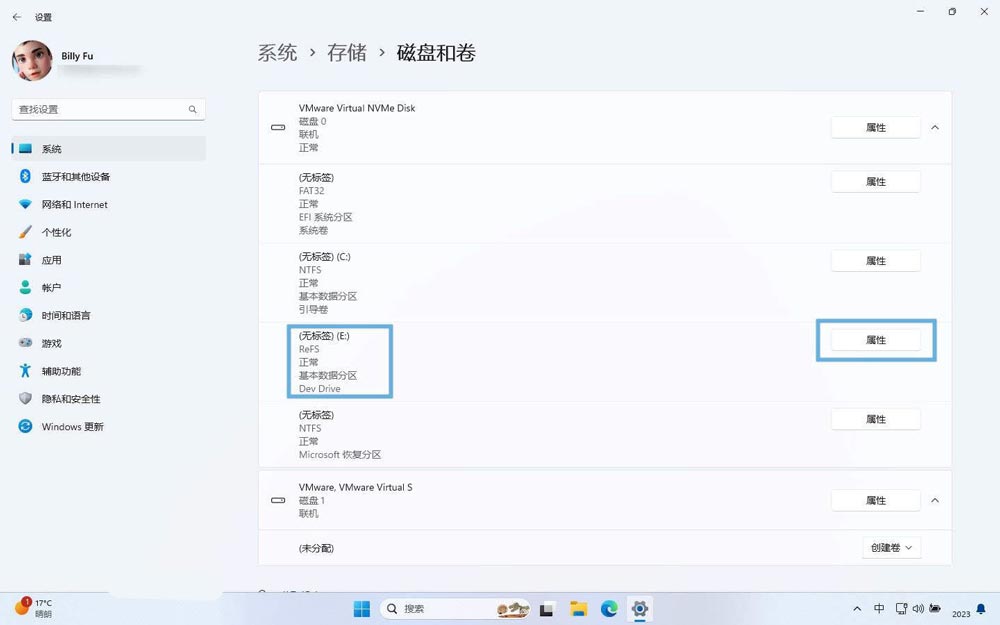
选择 dev drive 的属性
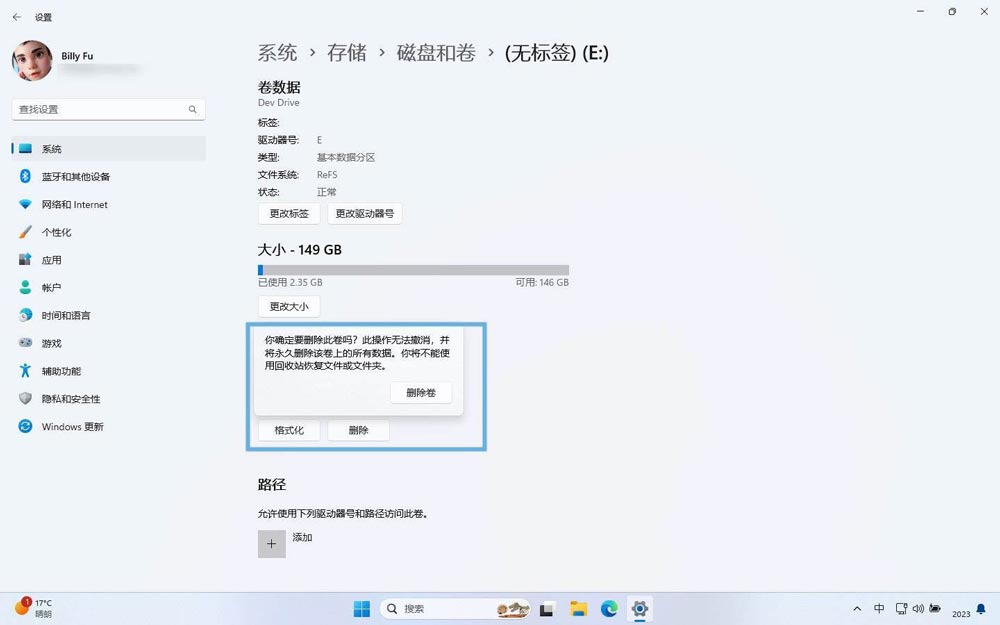
删除所选 dev drive 卷
如果您创建了基于虚拟硬盘的 dev drive,必须使用「磁盘管理」控制台分离 vhd 再从文件资源管理器中手动删除它:
1、使用 windows + r 快捷键打开「运行」,执行 diskmgmt.msc 打开「磁盘管理」控制台。
2、分离 dev drive 分区所使用的 vhd 文件。

分离 vhd
3、使用资源管理器删除 vhd 或 vhdx 虚拟硬盘文件。
dev drive 采用了 refs 文件系统、受到「windows 安全」的信任并经过了诸多优化配置,性能高于常规卷。如果您是开发人员,建议升级到最新的 windows 11 版本,以充分利用 dev drive,来提高工作效率。



发表评论